WhatsApp 聊天记录:如何在 Android 和 iPhone 上备份
2015年1月下旬,Koum在其Facebook页面上宣布, WhatsApp正式通过名为WhatsApp Web的网页客户端在PC端推出:“我们的网页客户端只是您手机的扩展:网页浏览器会镜像您移动设备上的对话和消息——这意味着您的所有消息仍会保留在手机上”。
截至2015年1月21日,桌面版仅适用于安卓、黑莓和Windows Phone用户。后来,它还增加了对iOS、诺基亚Series 40和诺基亚S60(Symbian)的支持。
此前,WhatsApp用户的手机必须连接到互联网才能使用浏览器应用程序,但自2021年10月更新以来,情况已不再如此。除Internet Explorer外,所有主流桌面浏览器均受支持。
WhatsApp Web的用户界面基于默认的安卓界面,可通过web.whatsapp.com访问。用户通过移动 WhatsApp 应用程序 扫描个人二维码后即可获得访问权限。
WhatsApp 是全球最受欢迎的即时通讯应用之一。从日常工作对话到重要的照片和视频,所有信息都存储在您的 WhatsApp 聊天记录中。但是,如果您的手机丢失、损坏或需要更换新手机,如何确保这些珍贵的对话不会丢失?
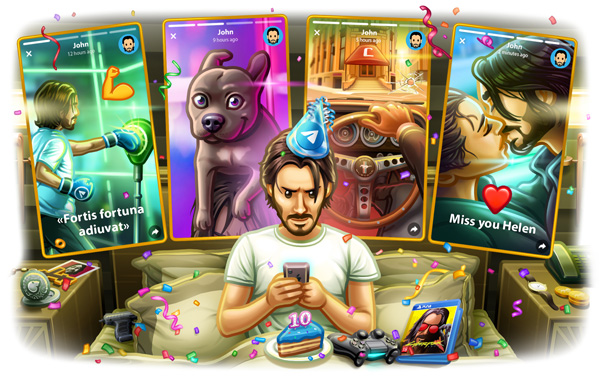
这时,备份 WhatsApp 对话就变得至关重要。本指南详细介绍了如何在 Android 和 iPhone 上备份 WhatsApp 聊天记录,包括本地备份、云备份、手动备份以及恢复备份,确保您的数据持久耐用!
为什么要备份 WhatsApp 对话历史记录?
WhatsApp 不会自动将您的聊天记录存储在其服务器上。如果您不手动备份,一旦 WhatsApp 丢失、损坏或重新安装,您的聊天记录可能会永久丢失。以下是 WhatsApp 备份的主要优势:
✅ 数据丢失防护:确保备份所有对话、照片、视频和文件,这样即使您更换手机也可以恢复它们。
✅ 轻松传输数据:当您从旧手机切换到新手机时,您可以快速恢复整个聊天记录而不会丢失任何对话。
✅ 安全的数据存储:通过 Google Drive(Android)或 iCloud(iPhone)备份到云端,避免因本地存储问题导致数据丢失。
WhatsApp 备份概述
有三种方法可以备份您的 WhatsApp 聊天记录:
备份方法 兼容设备 优点 说明
云备份(Google Drive/iCloud)适用于 Android 和 iPhone:自动将数据备份到云端,即使手机丢失也能恢复。需要 Google 账户(适用于 Android)或 iCloud 账户(适用于 iPhone)。
本地备份(数据存储在手机上)Android:无需云存储,适合不想将数据传输到 Google Drive 的用户。手机丢失或损坏后无法恢复;需要手动传输。
手动备份(聊天记录导出)Android 和 iPhone:存储特定对话,非常适合长期备份重要对话。仅限手动访问;无法在 WhatsApp 上自动恢复。
如何在 Android 上备份 WhatsApp?
WhatsApp 提供两种在 Android 手机上备份聊天记录的方法:云备份(Google Drive)和本地备份。
方法 1:使用 Google Drive 备份(最推荐)
备份到 Google Drive 可让您在更换手机或重新安装WhatsApp时轻松恢复聊天记录。
备份步骤
1️⃣ 打开 WhatsApp 并点击右上角的“⋮”(更多选项)。
2️⃣ 前往“设置”→“对话”→“对话备份”。
3️⃣ 点击“备份到 Google Drive”,然后选择备份频率:
日常的
每周
每月
仅手动备份
4️⃣ 选择您的 Google 帐户(如果您没有,请先添加)。
5️⃣ 点击“备份”并等待 WhatsApp 将数据上传到 Google Drive。
6️⃣ 选择是否包含视频(保存视频会占用更多空间和数据)。
建议 :
确保您的 Google Drive 有足够的空间(建议至少 5 GB)。
备份需要 Wi-Fi 连接,以避免消耗过多的移动数据。
如果备份失败,请确保已启用 Google Drive 权限(“设置”→“应用程序”→“WhatsApp”→“权限”→“启用对 Google Drive 的访问”)。
方法二:本地备份(无需云)
本地备份适用于不想将数据存储在云端的用户。数据直接存储在手机上。
备份步骤
1. 打开 WhatsApp,前往“设置”→“聊天”→“聊天备份”。
2. 点击“立即备份”。WhatsApp 会将数据保存到手机的内部存储空间(通常位于 /sdcard/WhatsApp/Databases/)。
3. 如果您的手机有 SD 卡,WhatsApp 也可以将备份保存到 SD 卡中。本地备份注意事项:
本地备份只能恢复到同一部手机。如果您更换了手机,则必须手动将“/WhatsApp/Databases/”文件夹复制到新设备。
如果您的手机丢失或损坏,此备份方法将不允许您恢复聊天记录。
如何在 iPhone 上备份WhatsApp ?
iPhone 用户可以通过 iCloud 备份他们的 WhatsApp 消息,这样如果他们升级或重新安装 iPhone,就可以轻松恢复聊天记录。
方法1:使用iCloud备份
备份步骤
1. 打开 WhatsApp,然后前往“设置”>“聊天”>“聊天备份”。
2. 点击“备份”。请确保您已登录 iCloud 并已开启 iCloud Drive。
3. 选择备份频率(每日、每周、每月或手动)。
4.启用“包含视频”以保存 WhatsApp 视频。
5. 点击“立即备份”开始将您的聊天记录备份到 iCloud。
iCloud 备份技巧:
您必须至少拥有 5 GB 的可用 iCloud 空间(如果空间不足,请升级到付费的 iCloud+ 计划)。
确保稳定的 Wi-Fi 连接以避免备份失败。
如何恢复WhatsApp备份?
如果您更换了手机或重新安装了 WhatsApp,则可以通过以下方法恢复聊天记录:
将备份恢复到 Android 手机
1.安装WhatsApp并输入您的电话号码。
2. WhatsApp 将检测您的 Google 云端硬盘备份。点击“恢复”即可下载您的聊天记录。
3. 等待恢复完成。点击“下一步”即可查看您的全部聊天记录!
将备份恢复到 iPhone
1.安装 WhatsApp 并登录与 iCloud 关联的 Apple ID。
2. WhatsApp 将自动检测 iCloud 备份。点击“恢复聊天记录”。
3. 等待下载完成。您的所有聊天记录将恢复到新 iPhone 上。
概括
使用 Google Drive/iCloud 备份永远不会丢失您的WhatsApp消息!
对于那些不想将数据传输到云端的人来说,本地备份非常有用,但是当您升级手机时,您必须手动迁移它们!
对于那些想要长期保存特定对话的人来说,手动备份是理想的选择!
立即备份您的 WhatsApp,以确保所有重要的对话、照片和文件都安全存储,防止将来丢失!








